如何设置麦克风及音响管理器的Realtek高清音频系统
- PHPz转载
- 2023-12-28 13:54:001581浏览
realtek高清晰音频管理器是一款可以进行各种神奇设置的程序,今天小编为大家带来的就是realtek高清晰音频管理器麦克风说话音响发声设置方法!一起来看看吧。
如何设置麦克风及音响管理器的Realtek高清音频系统:
1、找到位于桌面右下角的小喇叭图标然后鼠标右键选择“录音设备”点击打开。
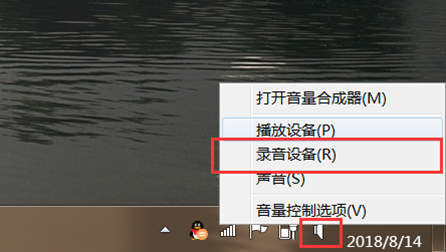
2、在打开的声音界面中选择录制按钮并右键点击麦克风选择属性打开。
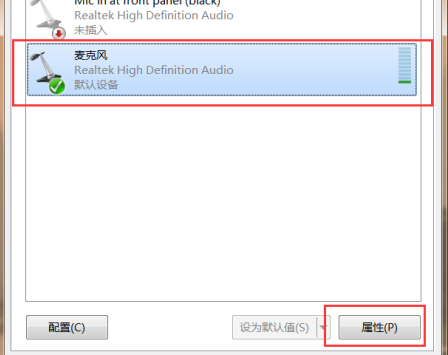
3、找到如图的“侦听”选项卡,然后勾选“侦听此设备”单选框,
然后选择通过音响来播放,点击页面底部“确定”按钮即可完成realtek高清晰音频管理器麦音响设置。

以上是如何设置麦克风及音响管理器的Realtek高清音频系统的详细内容。更多信息请关注PHP中文网其他相关文章!
声明:
本文转载于:somode.com。如有侵权,请联系admin@php.cn删除

